Активиране на двуфакторно удостоверяване
Повишете сигурността на профила си с функцията за двуфакторно удостоверяване. Ако активирате тази опция, освен паролата си ще трябва да въведете и уникален код, генериран от приложение за удостоверяване. Това добавя допълнително ниво на защита, като предпазва акаунта ви от неоторизиран достъп, дори ако паролата ви е компрометирана.
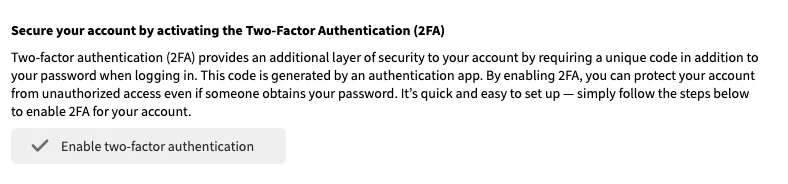
1. За да активирате двуфакторното удостоверяване, отворете менюто на свояакаунт и щракнете върху Активиране на двуфакторно удостоверяване бутон. Първоначално ще бъдете помолени да въведете отново идентификационните данни на профила си, за да потвърдите самоличността си. След като потвърдите, изберете устройството, на което ще инсталирате приложението за удостоверяване (Android или iOS), и щракнете върху Продължи. След това ще се появи меню, което ще ви насочи да изтеглите приложението за удостоверяване на Microsoft.
- Изтеглете приложението Authenticator отмагазина за приложения .
- Изтеглете приложението Authenticator от Google Play Store.
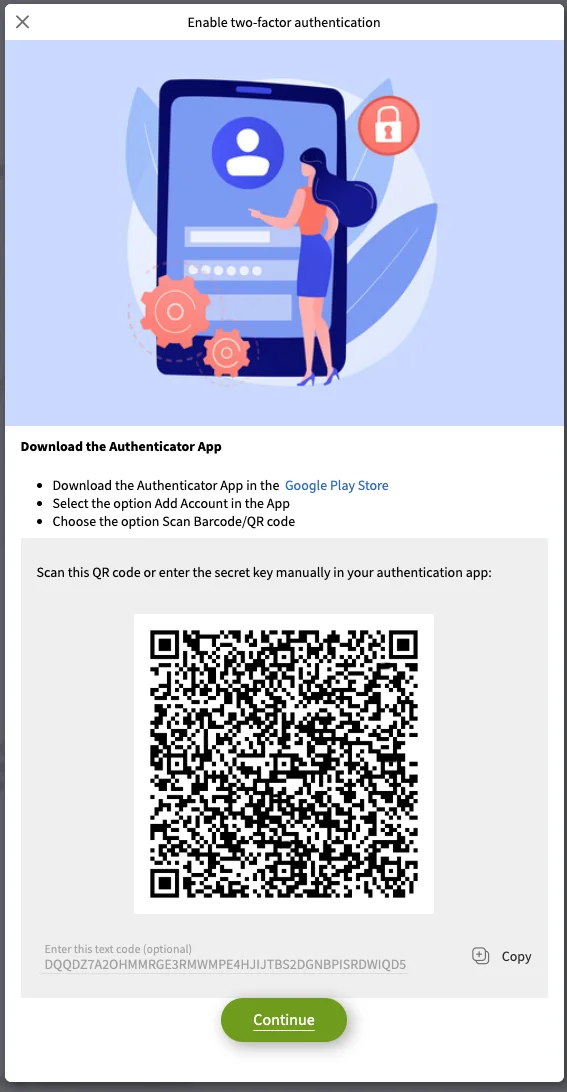
2. След като изтеглите приложението, отворете го и изберете опцията Scan Barcode (Сканиране на баркод). Ще трябва да дадете разрешение на камерата да сканира QR кода, генериран от профила ви в Photo Portal.
Като алтернатива можете да щракнете върху Add account (Добавяне на акаунт) в приложението за удостоверяване, да изберете Enter code manually (Въвеждане на код ръчно) и да копирате кода, предоставен от акаунта ви в Photo Portal, в приложението.
3. След като приложението за автентикация успешно съхрани профила ви в Photo Portal, върнете се в профила си в Photo Portal и щракнете върху Продължи. След това ще бъдете подканени да въведете 6-цифрения код, генериран от приложението за удостоверяване на автентичността за Вашия регистриран акаунт.
4. След като въведете правилния 6-цифрен код, двуфакторното удостоверяване ще бъде активирано. От този момент нататък при всяко влизане в системата ще трябва да въвеждате освен паролата си и уникален код от приложението за удостоверяване. Имайте предвид, че генерираният код ще изтече след кратък период от време, което гарантира постоянна сигурност.
Ако някога ви се наложи да деактивирате двуфакторното удостоверяване или да смените приложението си за удостоверяване, отидете в настройките на профила си и щракнете върху Деактивиране на двуфакторното удостоверяване бутон.














